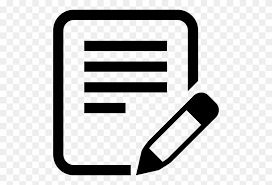AI摘要
AI摘要
文件误删可恢复,方法包括撤销恢复、检查回收站、文件历史记录、数据恢复软件、修改注册表(慎用)及专业服务。预防策略包括定期备份、使用可靠文件管理系统和注意网络安全。
摘要由平台通过智能技术生成在日常使用电脑的过程中,我们经常会遇到误删文件的情况。尤其是当文件被彻底删除后,我们可能会感到焦虑和困惑。不过,不必过于担心,因为即便文件被彻底删除,依然有多种方法可以尝试找回。那么文件管理文件彻底删除了怎么找回呢?本文将详细介绍几种找回彻底删除文件的方法。
一、了解文件删除机制
在Windows和Mac系统中,删除文件并不意味着它们立即从硬盘上消失。相反,系统只是将文件标记为“可覆盖”,只要删除后的空间没有被新数据覆盖,文件仍然有机会被恢复。
二、使用撤销恢复
如果使用的是普通的删除方法,如使用Delete键或鼠标右键删除文件夹里的文件后没有进行其他操作,可以采用撤销恢复。
操作如下:
1、找到删除文件所在位置,鼠标右键单击空白处,弹出下拉菜单选择“撤销删除”。2、或者直接按键盘上的“Ctrl+Z”撤销键,不小心删除的文件夹文件就能马上恢复回来。
三、检查回收站或废纸篓
如果文档被整个删除而不是部分内容被删除,那么它可能会被移动到回收站中。
操作如下:
1、打开电脑桌面上的回收站图标。2、在回收站中查找您误删的文档。
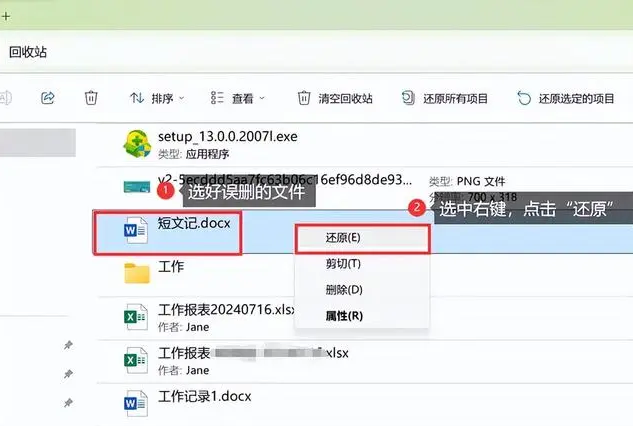
3、找到文档后,右键单击文档并选择“还原”选项。文档将被恢复到其原始位置。
请注意:如果文档被永久删除(如使用Shift+Delete键删除),则不会出现在回收站中,这种方法将不适用。
四、文件历史记录恢复
Windows 10及以上版本的系统提供了文件历史记录功能,可以自动备份文件。如果开启了该功能,恢复删除的文件可以尝试从文件历史记录中操作。
操作如下:
1、打开“设置”应用,选择“更新和安全”。2、在左侧菜单中选择“备份”,然后点击“文件历史记录”。
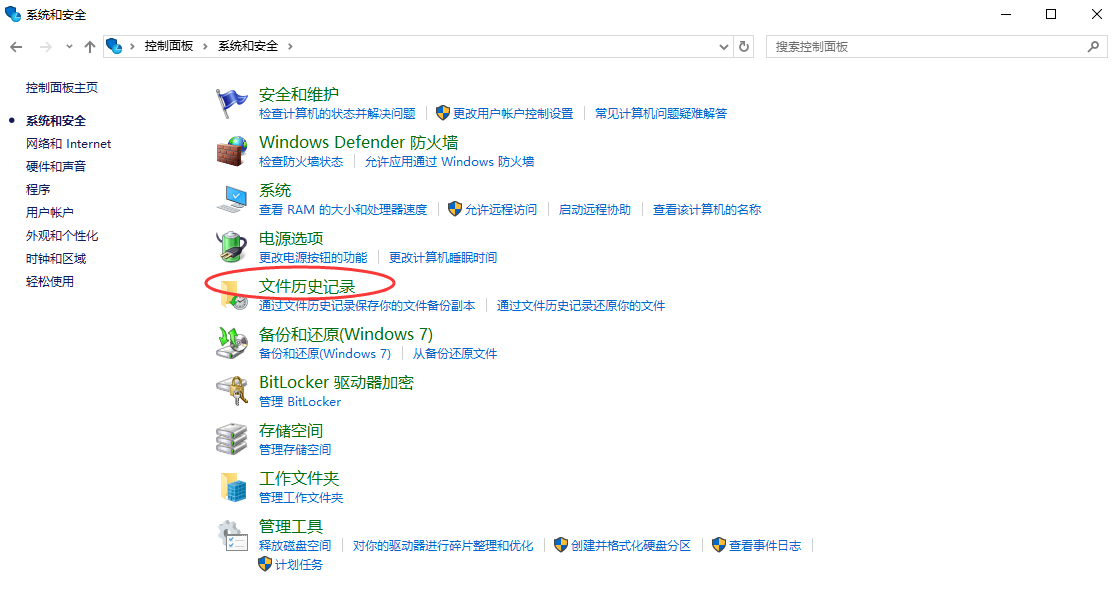
五、使用数据恢复软件
当上述方法都无法找回文件时,可以借助专业的数据恢复软件。下面以转转大师数据恢复软件操作为例。
转转大师数据恢复操作:
第一步:选择场景模式

首先我们要根据文档丢失的原因选择合适的恢复模式,比如文档是误删的,就选择“误删除恢复”,其他也是这么判断。
第二步:选择文档储存位置

选择文档储存的磁盘才能精准扫描到哦。
第三步:查找文档

你可以直接搜索名称也可以直接按照文件类型来找到你要文档。
第四步:预览文档
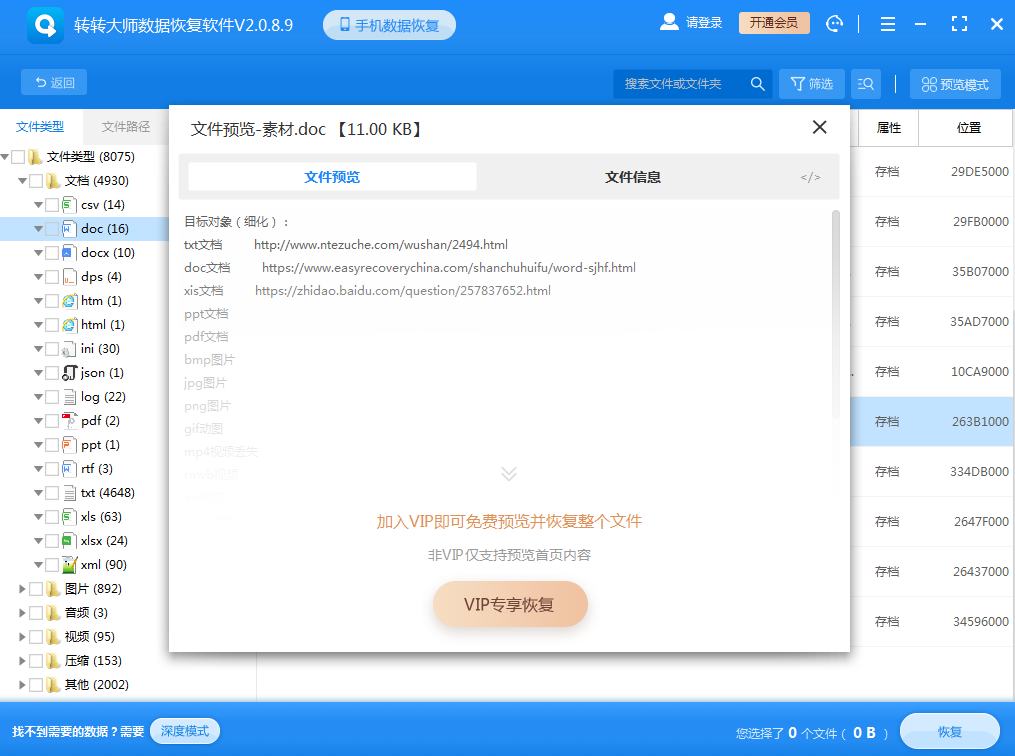
双击预览一下照片,照片能正常预览则说明可以恢复,如果照片预览失败,那极有可能是损坏了。
第五步:恢复文件
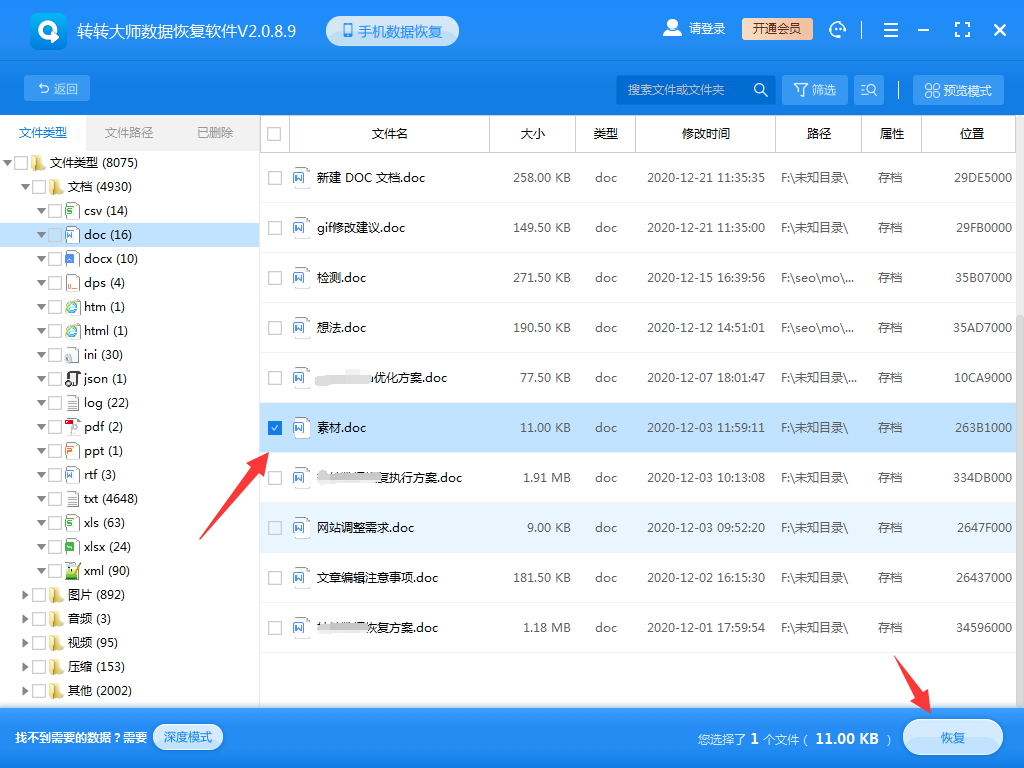
选中你要恢复的文档,点击右下角的恢复就可以了。
六、修改注册表(谨慎使用)
如果不慎清空了回收站,理论上可以通过修改注册表的方式来恢复数据。但是这个方法要求操作者有一定的电脑技能,并且在操作过程中要非常小心,因为误操作可能会导致系统出现错误。
操作如下:
1、按下 Win + R,打开“运行”对话框,输入 regedit,然后按下 Enter 键。
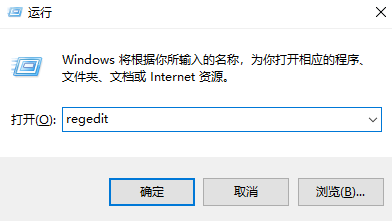
2、在注册表编辑器中,导航至 HKEY_LOCAL_MACHINE\SOFTWARE\Microsoft\Windows\CurrentVersion\Explorer\Desktop\NameSpace 路径。
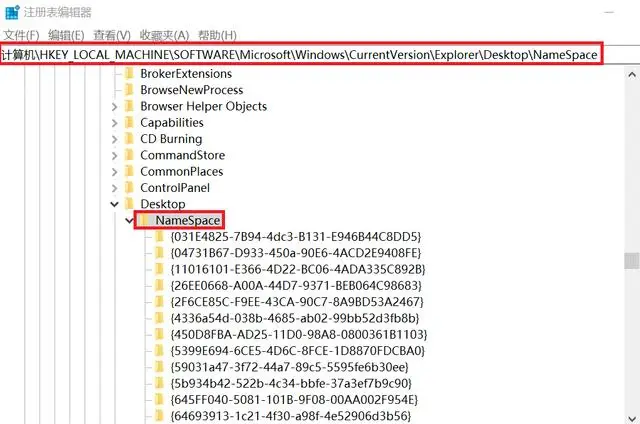
3、在此路径下右击空白处,选择新建项,并命名为 {645FF040-5081-101B-9F08-00AA002F954E},然后将该项的默认主键值设为“回收站”。
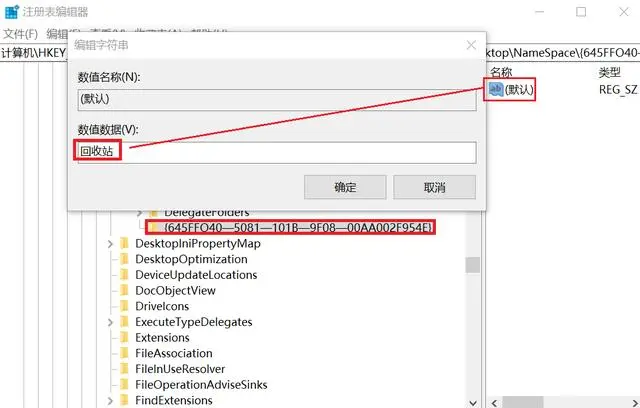
注意:由于这种方法存在一定的风险,建议非专业人士不要轻易尝试。
七、寻求专业数据恢复服务
如果以上方法都无法恢复文件,可以考虑寻求专业数据恢复服务。这些服务通常拥有高级的数据恢复技术和设备,能够处理更复杂的数据丢失情况。然而,专业数据恢复服务的费用相对较高,且不一定能够保证100%的恢复成功率。
预防措施
尽管有多种方法可以恢复彻底删除的文件,但预防永远是最好的策略。以下是一些预防措施的建议:
- 定期备份数据:定期将重要文件备份到外部存储设备、云盘或其他安全位置。
- 使用可靠的文件管理系统:避免随意删除文件,使用可靠的文件管理系统来组织和管理文件。
- 注意网络安全:保护计算机免受病毒和恶意软件的攻击,定期更新杀毒软件和操作系统。
- 定期检查硬盘健康状况:使用工具如CrystalDiskInfo监测硬盘状态,及时发现并处理硬盘问题。
总结
以上就是文件管理文件彻底删除了怎么找回的方法介绍了,彻底删除的文件并非无法恢复。通过了解文件删除机制、使用数据恢复软件、利用系统备份和还原功能以及寻求专业数据恢复服务等方法,我们都有机会找回那些重要的文件。然而,预防永远是最好的策略。定期备份数据、使用可靠的文件管理系统和注意网络安全等措施可以有效降低数据丢失的风险。


 技术电话:17306009113
技术电话:17306009113 工作时间:08:30-22:00
工作时间:08:30-22:00 常见问题>>
常见问题>> 转转大师数据恢复软件
转转大师数据恢复软件
 微软office中国区合作伙伴
微软office中国区合作伙伴
 微信
微信 微信
微信 QQ
QQ QQ
QQ QQ空间
QQ空间 QQ空间
QQ空间 微博
微博 微博
微博 文件太大彻底删除怎么找回
文件太大彻底删除怎么找回
 免费下载
免费下载